PPT播放速度怎么调慢
2022-12-28 11:02:54作者:极光下载站
在powerpoint演示文稿中我们可以设置PPT的自动放映或者手动放映,如果设置自动放映我们就可以设置每一页PPT显示的时长,我们可以根据每一页PPT内容的多少进行适当的调整,确保观众都能看完其中的信息。如果我们希望调慢一点PPT的播放速度,小伙伴们知道该如何进行操作吗,其实操作方法是非常简单的。而且我们还可以进行批量调整或者每一页分别进行调整,我们可以针对自己PPT内容的实际情况进行调整。我们只需要在“切换”选项卡中调大自动换片时间,就可以成功实现调慢PPT播放速度的效果了,操作起来是非常简单的。接下来,小编就来和小伙伴们分享具体的操作步骤了,有需要或者是感兴趣的小伙伴们快来和小编一起往下看看吧!
操作步骤
第一步:双击打开需要调慢播放速度的PPT,在界面上方点击“切换”;
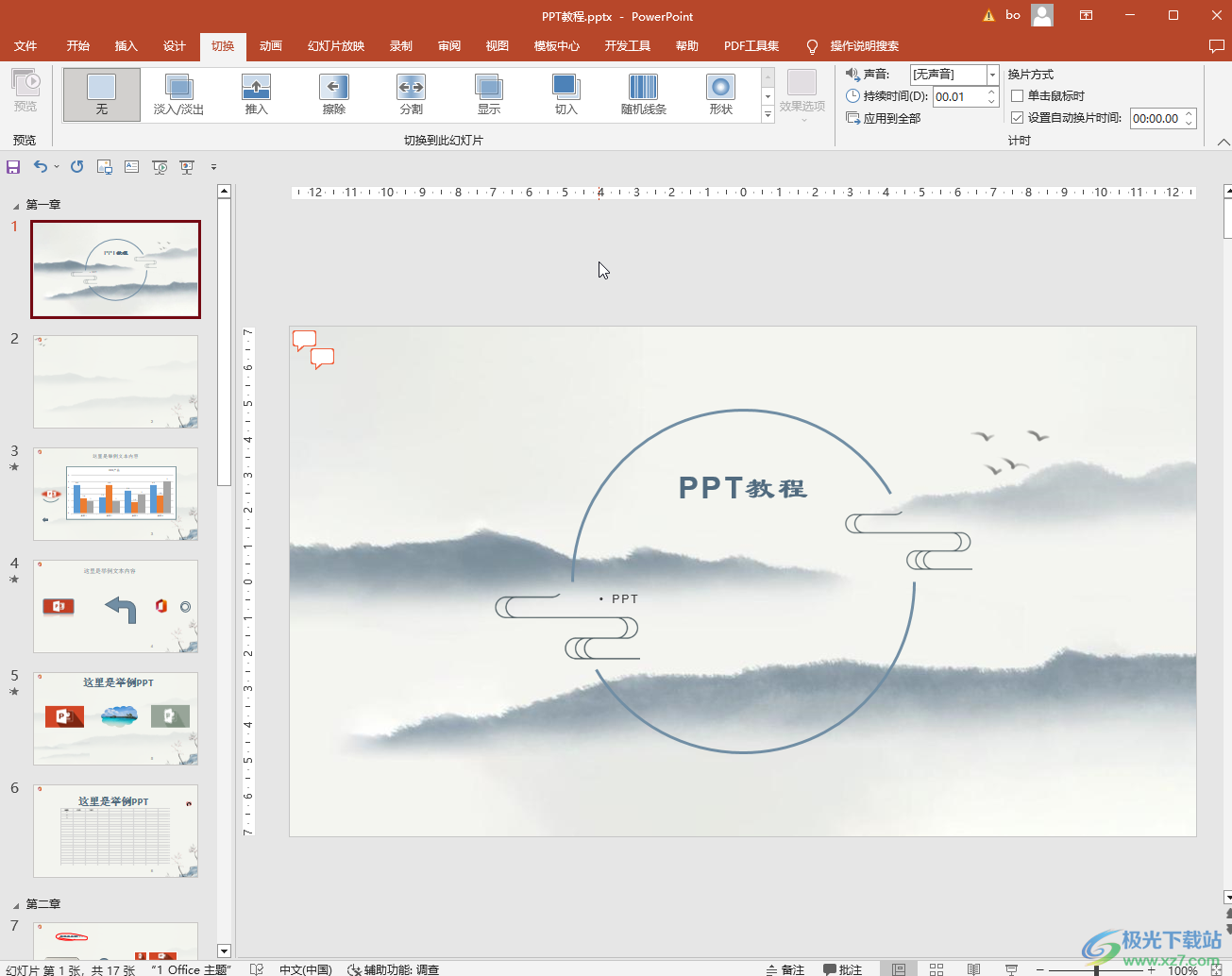
第二步:在界面左侧点击选中PPT页面,然后在右上方的“设置自动换片时间”处适当调大时间,比如我们这里设置为5秒,表示放映时在该PPT页面停留5秒在切换到下一张PPT页面,我们可以依次点击选中不同的PPT页面后分别进行设置;
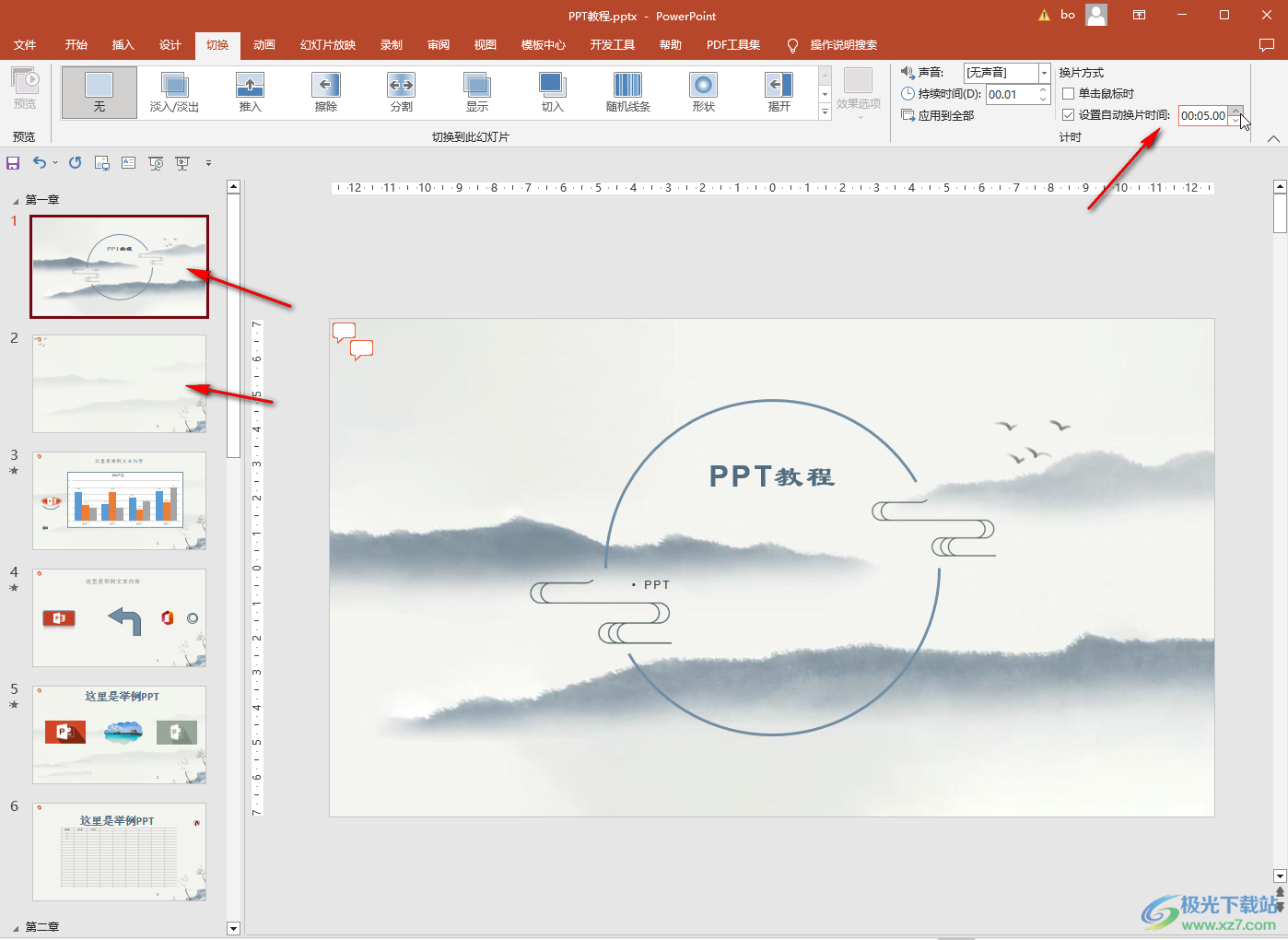
第三步:如果我们希望每一张PPT页面停留的时间都一样长,就直接设置好想要的时间后,点击左侧的“应用到全部”按钮进行批量设置;
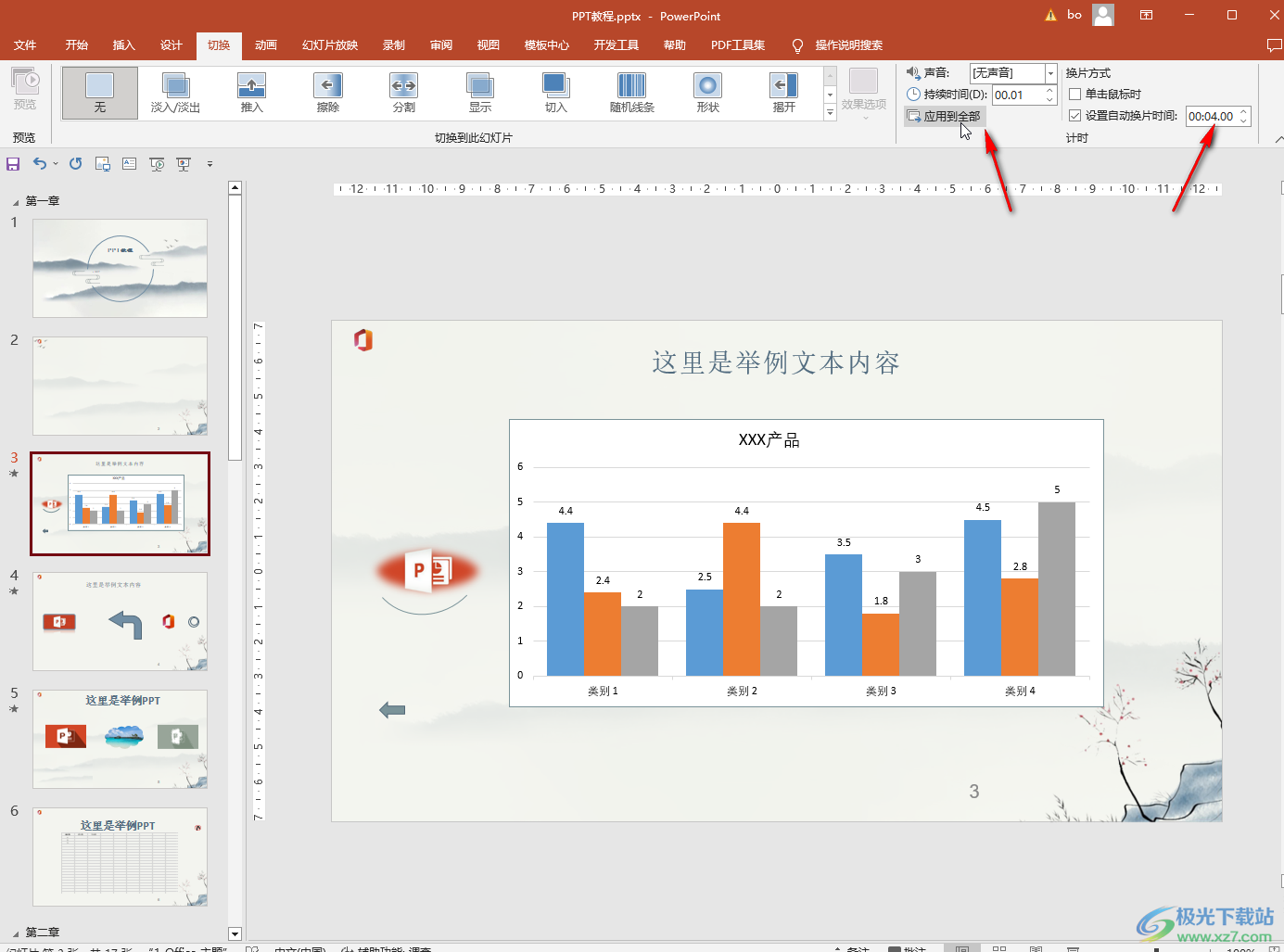
第四步:如果我们需要调慢切换的持续时间,也就是从前一页切换到下一页的时间,就在“持续时间”处进行调整;
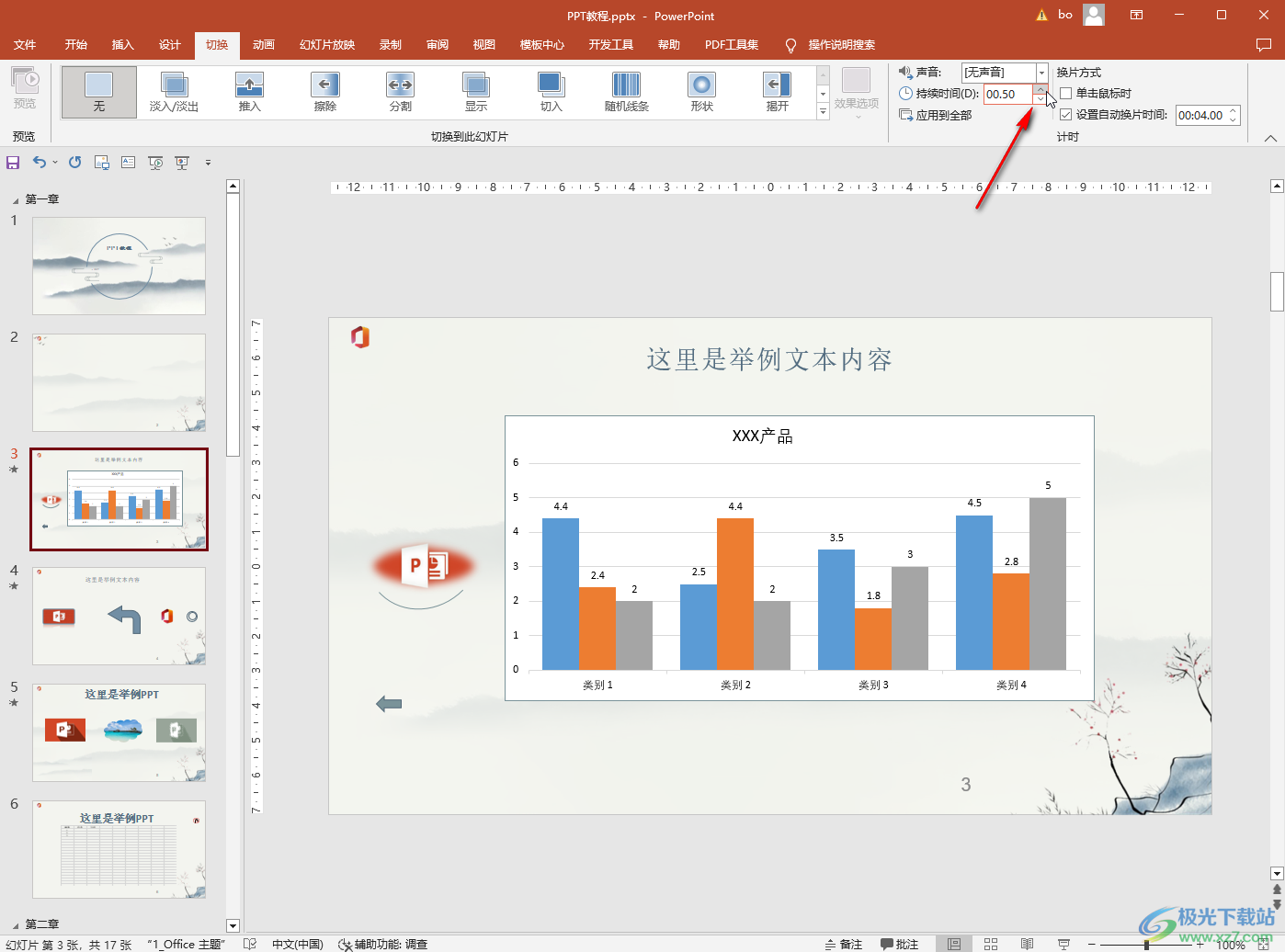
第五步:点击“声音”处的下拉箭头可以设置切换时的背景音效,点击“其他声音”按钮还可以导入本地的音效,如果有需要我们还可以点击设置“播放下一段声音之前一直循环”;
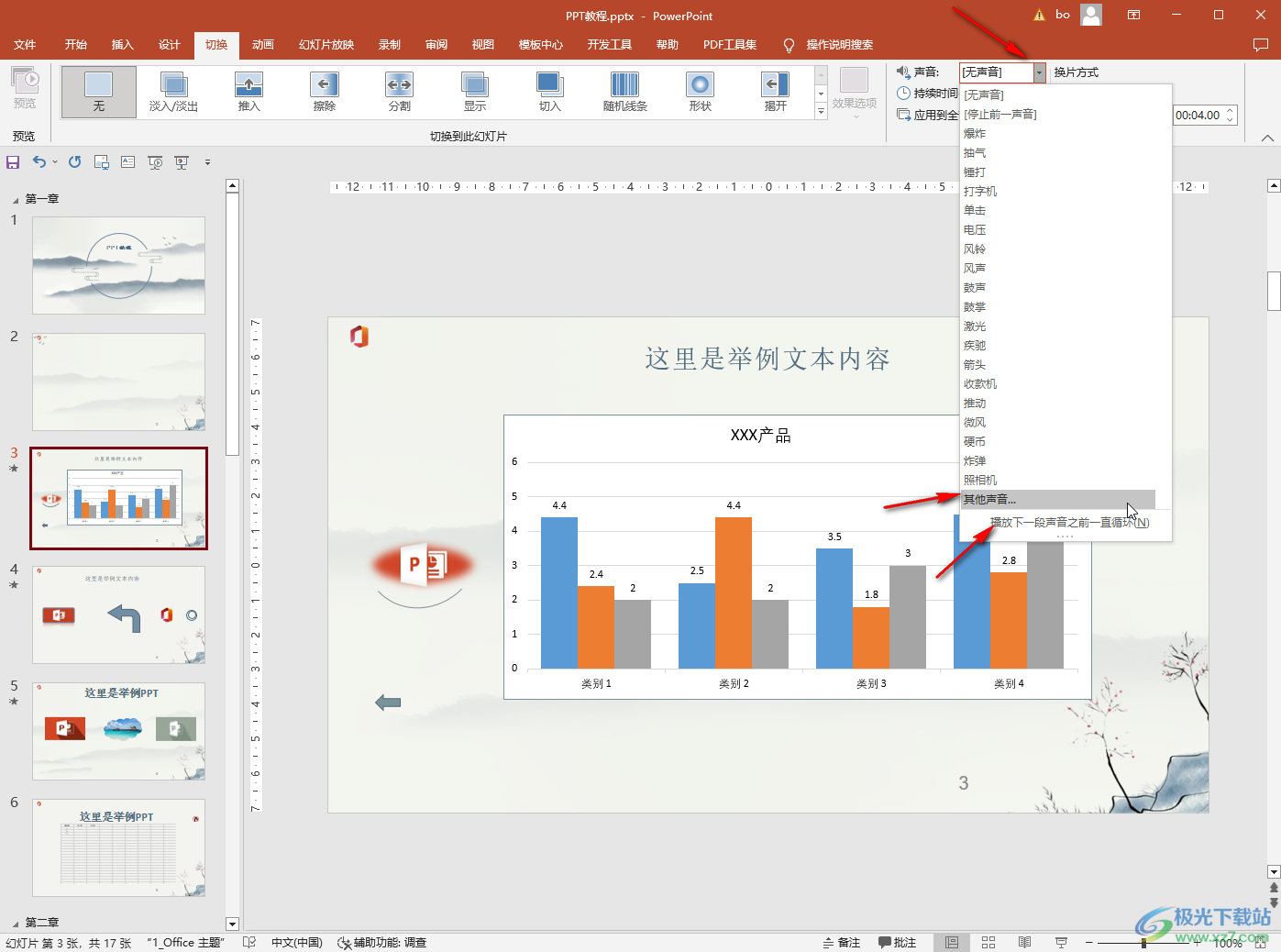
第六步:后续可以按需F5键或者shift+F5键快速从头开始放映或者从当前页放映PPT,也可以在“幻灯片放映”选项卡中点击相应的按钮进行放映,或者点击界面右下角的放映图标进行放映。
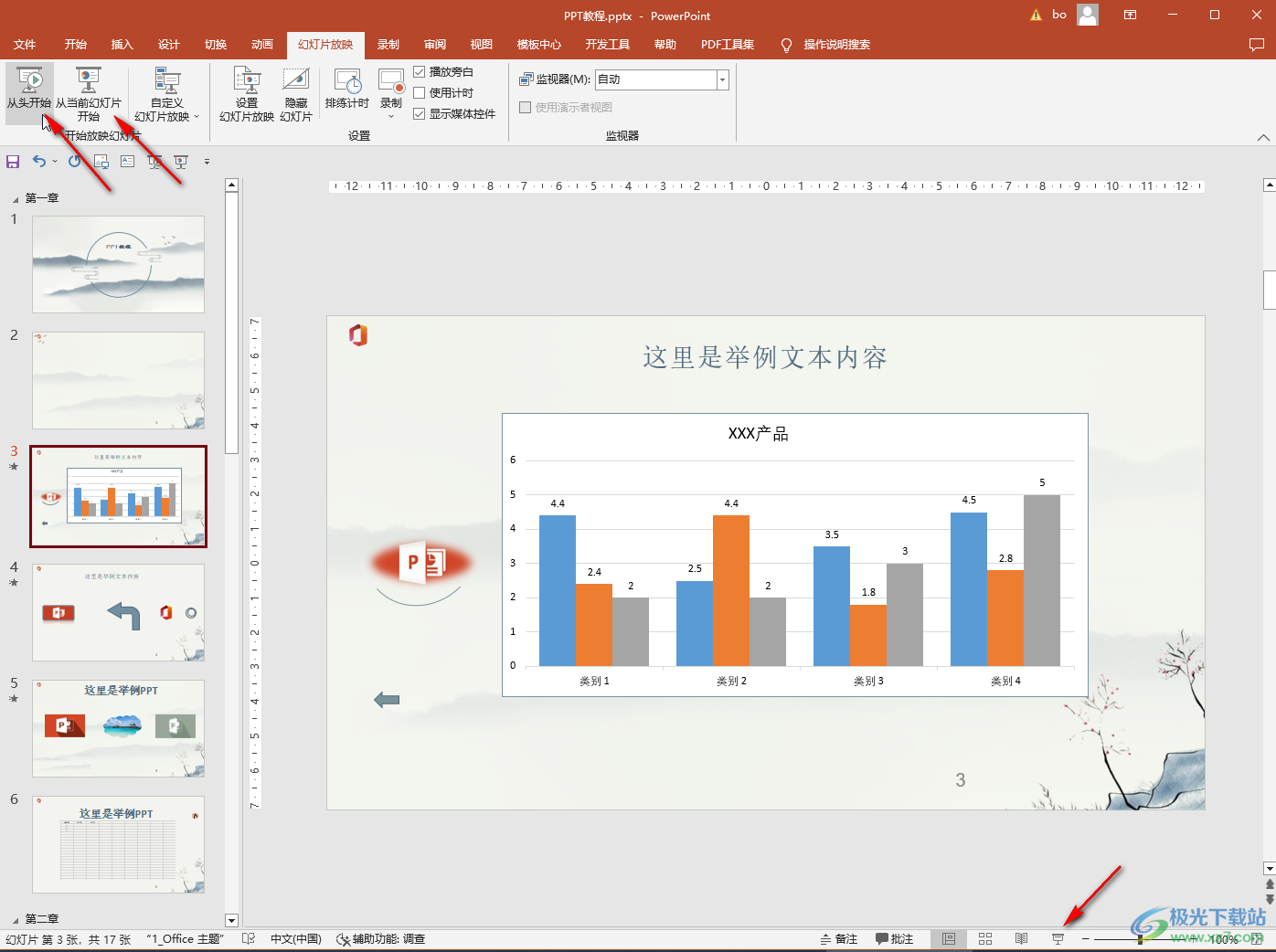
以上就是PowerPoint演示文稿中调慢切换速度的方法教程的全部内容了。在进行调整时进行适当调整就可以了。我们可以适当调大换片时间,也就是适当调慢播放速度,如果过慢,可能观众就没有耐心继续观看下去了,最好也不要调整得过快,这样观众不能看完PPT页面的内容,影响观看体验也会导致不想继续往下看的情况。